Từ khi bản cập nhật Android Kitkat 4.4 ra mắt rất nhiều sản phẩm đã 1 là tích hợp sẵn khi tung ra thị trường 2 là được cập nhật lên phiên bản này còn đối với các sản phẩm không thể cập nhật trực tiếp thì sao ? câu hỏi này luôn đặt ra cho người sử dụng và rất khó để trả lời và để hiểu rõ hơn hãy tìm hiểu 1 số tính năng mới của Android Kitkat 4.4 này nhé !
Các tính năng đáng chú ý của Android Kitkat 4.4 bao gồm: Nhận biết và theo dõi bước đi, Process Stats, chế độ định vị, hiện lại thanh trạng thái ở chế độ Immersive, tắt hiệu ứng để tăng tốc độ, trình chọn tập tin mới, Ứng dụng Gallery, quay video màn hình.
Process Stats
"Process Stats" (ProcsStats) nằm trong phần cấu hình dành cho lập trình viên trên Android 4.4 KitKat. Khi truy cập vào Settings > Developer options > Process Stats, chúng ta sẽ có khả năng theo dõi những ứng dụng và dịch vụ nào đang hoạt động, tần suất chạy của chúng là bao lâu, dung lượng RAM cao nhất và dung lượng RAM trung bình mà chúng sử dụng là bao nhiêu. Khi thấy một app nào đó chiếm nhiều RAM quá, bạn có thể tắt nó một cách thủ công bằng cách chọn vào app cần đóng, nhấn nút “Force stop”.

Bạn cũng có thể chọn vào nút menu > Stats type để xem thống kê về mức RAM tiêu thụ của các phần mềm chạy ngầm (background), chạy “nổi” (foreground) hoặc chạy dưới dạng tiến trình trong bộ nhớ đệm (cache).
Ghi chú: Nếu chưa thấy Developer Options, bạn vào Settings > About phone/tablet > chạm vào dòng Build Number từ 5 đến 7 lần liên tục.
Ba chế độ định vị

Với các bản Android trước đây, việc xác định vị trí địa lý của bạn chỉ dựa vào GPS hoặc 3G/2G, và điều này làm tiêu hao rất nhiều năng lượng, kéo theo đó là thời lượng pin bị giảm sút mạnh mẽ. Lên tới Android 4.4, chúng ta có đến ba chế độ để định vị, và bạn hoàn toàn có thể lựa chọn cái phù hợp với mình bằng cách vào Settings > Location > Mode. Những chế độ này bao gồm:
• High accuracy: kết hợp cả GPS, Wi-Fi lẫn mạng di động để cho ra kết quả chính xác nhất có thể
• Battery saving: sử dụng Wi-Fi và mạng di động để định vị, khi đó sẽ tiết kiệm pin hơn nhưng kết quả không chính xác bằng
• Device only: chỉ sử dụng mỗi GPS để xác định vị trí.
Tắt hiệu ứng để tăng tốc độ

Với những bạn ghét hiệu ứng chuyển cảnh, hoặc nếu bạn cảm thấy máy mình cứ chầm chậm thì bạn nên thử tắt hiệu ứng đi. Android 4.4 cho phép chúng ta làm điều này bằng cách vào Settings > Developer Options > Advanced > Animation. Tại đây bạn có thể bỏ chọn tất cả các hiệu ứng chỉ bằng việc bỏ chọn dòng Animation đi. Ngoài ra, bạn cũng có thể chỉ bỏ hiệu ứng của các cửa sổ (Windows animation scale) hoặc khi chuyển giữa các giao diện (Transition animation scale) mà thôi.
Trình chọn tập tin mới

Đây là một trong những cải tiến tốt nhất của Android 4.4 KitKat bởi nó cho phép chúng ta chọn file rất dễ dàng và truy cập được đến với nhiều khu vực lưu trữ khác nhau. Bạn hãy thử chạy một ứng dụng nào đó cần mở file, ví dụ như khi soạn thư bằng Gmail, chọn nút menu rồi nhấn vào “Attach file”. Trong giao diện mở ra (tên gọi chính xác là “File Picker” nhé), chúng ta có thể chọn tập tin của mình từ các ổ Google Drive, duyệt riêng tập tin hình ảnh/video/âm thanh đang lưu trên thiết bị, mở file đã download. Chưa hết, chúng ta còn có một mục “Internal Storage” để bạn thoải mái chọn bất kì tập tin nào đang lưu trong hệ thống. Bạn cũng được phép chọn các ứng dụng tích hợp sẵn hoặc app bên thứ ba để duyệt tập tin nữa.
Trong các bản Android trước đây, nếu muốn dùng một File Picker mạnh mẽ như trên, bạn phải cài thêm app từ bên ngoài, còn bây giờ thì nó đã có sẵn trong máy luôn. Thật là tuyệt vời! Lưu ý rằng nếu bạn không thể duyệt file chứa trong bộ nhớ trong hoặc thẻ SD thì hãy chọn vào nút menu của File Picker, tích vào ô “Display advanced devices” nhé.
Ứng dụng Gallery

Trên một số thiết bị mới Google đã không còn tích hợp sẵn trình xem ảnh mặc định của Android (Gallery) mà thay vào đó là app Photos thuộc Google+. Đây là nỗ lực mới nhất của Google nhằm tích hợp chặt chẽ hơn mạng xã hội của mình vào Android, tương tự như việc hãng thay thế app SMS của hệ thống bằng Hangouts. Google+ Photos có giao diện sáng sủa hơn app mặc định, ngoài việc hỗ trợ xem ảnh thì nó còn cho phép thực hiện sao lưu ảnh tự động, tự tinh chỉnh ảnh thông minh, tạo video Highlights với các nội dung nổi bật.
Quay video màn hình

Quay video màn hình (hay còn gọi là screencast) là một trong những tính năng mới trên Android 4.4 Kitkat, tính năng này rất hữu ích nếu như bạn muốn trình diễn một tính năng hay giới thiệu phần mềm nào đó. Với Android 4.3 trở về trước thì muốn quay video màn hình chúng ta phải cài thêm phần mềm khác từ bên thứ 3. Tuy nhiên, mặc định thì Android 4.4 không được kích hoạt sẵn tính năng này, mà Google chỉ cung cấp API và các lập trình viên có thể tự phát triển công cụ riêng. Hiện tại các rom cook Android 4.4 như CyanogenMod hay OmniROM đều bắt đầu được trang bị screencast.
Trong trường hợp bạn không dùng các ROM trên thì vẫn có thể xài những phần mềm được cung cấp trên Google Play để có được tính năng tương tự, ví dụ như Screenshot Ultimate Pro, Kitkat Screen Capture, Rec (screen recorder). Tuy nhiên, các app này đòi hỏi bạn phải có quyền root để quay video.
Nâng cấp và trải nghiệm Kitkat trên 1 sản phẩm được nâng cấp
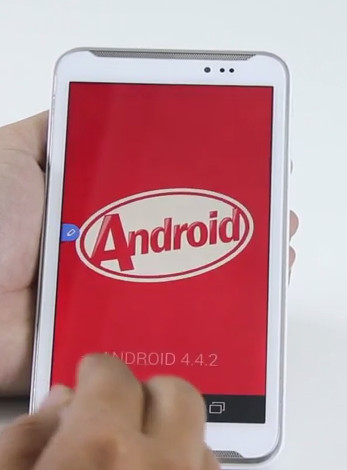
FonePad Note 6 là 1 sản phẩm đã ra mắt khá lâu của ASUS và thời gian gần đây sản phẩm này có thể được cập nhật lên Android 4.4 Kitkat nhưng tự bản thân sản phẩm sẽ không tự update mà tất cả các thao tác chúng ta phải làm bằng tay.
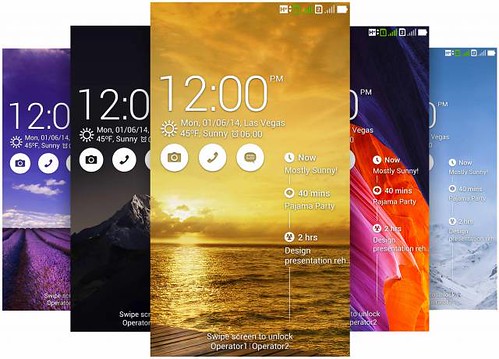
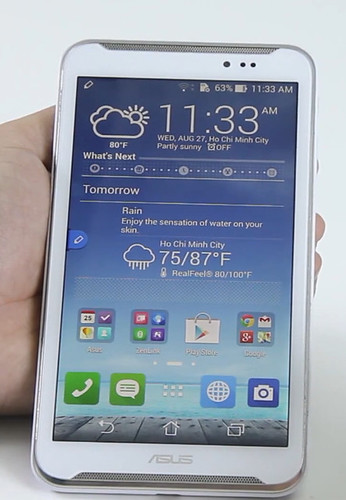
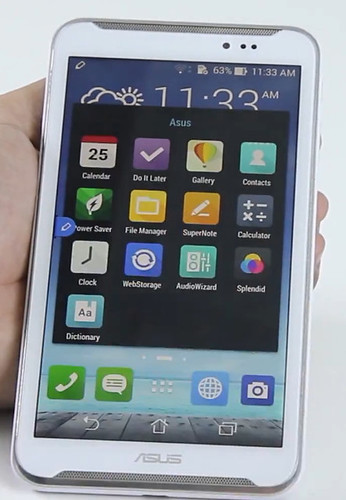
Giao diện ZenUI trên FonePad Note 6
Bằng 1 thao tác cực kỳ đơn giản. Các bạn hãy truy cập support.asus.com download firware mới nhất: ASUS Fonepad Note 6 (ME560CG) Firmware: V11.2.1.22 (for JP SKU version only 0811) Cập nhật ngày 11/8/2014.
Giải nén file vừa download về, chép file .zip vừa mới giải nén được vào bộ nhớ trong của FonePad Note 6.
Rút cáp USB kết nối và Ok cho FonePad Note 6 cập nhật Firware mới và chờ đợi.
Chúc các bạn thành công với tút hướng dẫn ngắn gọn này nhé, hãy trải nghiệm FonePad Note 6 trên giao diện ZenUI và xem thong tin bên dưới trong video.
Những điểm đáng chú ý khi nâng cấp lên Kitkat 4.4 cho FonaePad Note 6
Các tính năng đáng chú ý của Android Kitkat 4.4 bao gồm: Nhận biết và theo dõi bước đi, Process Stats, chế độ định vị, hiện lại thanh trạng thái ở chế độ Immersive, tắt hiệu ứng để tăng tốc độ, trình chọn tập tin mới, Ứng dụng Gallery, quay video màn hình.
Process Stats
"Process Stats" (ProcsStats) nằm trong phần cấu hình dành cho lập trình viên trên Android 4.4 KitKat. Khi truy cập vào Settings > Developer options > Process Stats, chúng ta sẽ có khả năng theo dõi những ứng dụng và dịch vụ nào đang hoạt động, tần suất chạy của chúng là bao lâu, dung lượng RAM cao nhất và dung lượng RAM trung bình mà chúng sử dụng là bao nhiêu. Khi thấy một app nào đó chiếm nhiều RAM quá, bạn có thể tắt nó một cách thủ công bằng cách chọn vào app cần đóng, nhấn nút “Force stop”.

Bạn cũng có thể chọn vào nút menu > Stats type để xem thống kê về mức RAM tiêu thụ của các phần mềm chạy ngầm (background), chạy “nổi” (foreground) hoặc chạy dưới dạng tiến trình trong bộ nhớ đệm (cache).
Ghi chú: Nếu chưa thấy Developer Options, bạn vào Settings > About phone/tablet > chạm vào dòng Build Number từ 5 đến 7 lần liên tục.
Ba chế độ định vị

Với các bản Android trước đây, việc xác định vị trí địa lý của bạn chỉ dựa vào GPS hoặc 3G/2G, và điều này làm tiêu hao rất nhiều năng lượng, kéo theo đó là thời lượng pin bị giảm sút mạnh mẽ. Lên tới Android 4.4, chúng ta có đến ba chế độ để định vị, và bạn hoàn toàn có thể lựa chọn cái phù hợp với mình bằng cách vào Settings > Location > Mode. Những chế độ này bao gồm:
• High accuracy: kết hợp cả GPS, Wi-Fi lẫn mạng di động để cho ra kết quả chính xác nhất có thể
• Battery saving: sử dụng Wi-Fi và mạng di động để định vị, khi đó sẽ tiết kiệm pin hơn nhưng kết quả không chính xác bằng
• Device only: chỉ sử dụng mỗi GPS để xác định vị trí.
Tắt hiệu ứng để tăng tốc độ

Với những bạn ghét hiệu ứng chuyển cảnh, hoặc nếu bạn cảm thấy máy mình cứ chầm chậm thì bạn nên thử tắt hiệu ứng đi. Android 4.4 cho phép chúng ta làm điều này bằng cách vào Settings > Developer Options > Advanced > Animation. Tại đây bạn có thể bỏ chọn tất cả các hiệu ứng chỉ bằng việc bỏ chọn dòng Animation đi. Ngoài ra, bạn cũng có thể chỉ bỏ hiệu ứng của các cửa sổ (Windows animation scale) hoặc khi chuyển giữa các giao diện (Transition animation scale) mà thôi.
Trình chọn tập tin mới

Đây là một trong những cải tiến tốt nhất của Android 4.4 KitKat bởi nó cho phép chúng ta chọn file rất dễ dàng và truy cập được đến với nhiều khu vực lưu trữ khác nhau. Bạn hãy thử chạy một ứng dụng nào đó cần mở file, ví dụ như khi soạn thư bằng Gmail, chọn nút menu rồi nhấn vào “Attach file”. Trong giao diện mở ra (tên gọi chính xác là “File Picker” nhé), chúng ta có thể chọn tập tin của mình từ các ổ Google Drive, duyệt riêng tập tin hình ảnh/video/âm thanh đang lưu trên thiết bị, mở file đã download. Chưa hết, chúng ta còn có một mục “Internal Storage” để bạn thoải mái chọn bất kì tập tin nào đang lưu trong hệ thống. Bạn cũng được phép chọn các ứng dụng tích hợp sẵn hoặc app bên thứ ba để duyệt tập tin nữa.
Trong các bản Android trước đây, nếu muốn dùng một File Picker mạnh mẽ như trên, bạn phải cài thêm app từ bên ngoài, còn bây giờ thì nó đã có sẵn trong máy luôn. Thật là tuyệt vời! Lưu ý rằng nếu bạn không thể duyệt file chứa trong bộ nhớ trong hoặc thẻ SD thì hãy chọn vào nút menu của File Picker, tích vào ô “Display advanced devices” nhé.
Ứng dụng Gallery

Trên một số thiết bị mới Google đã không còn tích hợp sẵn trình xem ảnh mặc định của Android (Gallery) mà thay vào đó là app Photos thuộc Google+. Đây là nỗ lực mới nhất của Google nhằm tích hợp chặt chẽ hơn mạng xã hội của mình vào Android, tương tự như việc hãng thay thế app SMS của hệ thống bằng Hangouts. Google+ Photos có giao diện sáng sủa hơn app mặc định, ngoài việc hỗ trợ xem ảnh thì nó còn cho phép thực hiện sao lưu ảnh tự động, tự tinh chỉnh ảnh thông minh, tạo video Highlights với các nội dung nổi bật.
Quay video màn hình

Quay video màn hình (hay còn gọi là screencast) là một trong những tính năng mới trên Android 4.4 Kitkat, tính năng này rất hữu ích nếu như bạn muốn trình diễn một tính năng hay giới thiệu phần mềm nào đó. Với Android 4.3 trở về trước thì muốn quay video màn hình chúng ta phải cài thêm phần mềm khác từ bên thứ 3. Tuy nhiên, mặc định thì Android 4.4 không được kích hoạt sẵn tính năng này, mà Google chỉ cung cấp API và các lập trình viên có thể tự phát triển công cụ riêng. Hiện tại các rom cook Android 4.4 như CyanogenMod hay OmniROM đều bắt đầu được trang bị screencast.
[video=youtube;1H8kN-TfETM]https://www.youtube.com/watch?v=1H8kN-TfETM[/video]
Trong trường hợp bạn không dùng các ROM trên thì vẫn có thể xài những phần mềm được cung cấp trên Google Play để có được tính năng tương tự, ví dụ như Screenshot Ultimate Pro, Kitkat Screen Capture, Rec (screen recorder). Tuy nhiên, các app này đòi hỏi bạn phải có quyền root để quay video.
Nâng cấp và trải nghiệm Kitkat trên 1 sản phẩm được nâng cấp
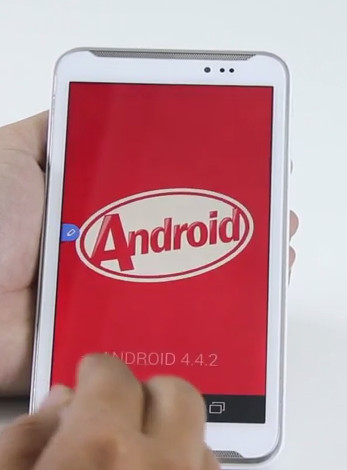
FonePad Note 6 là 1 sản phẩm đã ra mắt khá lâu của ASUS và thời gian gần đây sản phẩm này có thể được cập nhật lên Android 4.4 Kitkat nhưng tự bản thân sản phẩm sẽ không tự update mà tất cả các thao tác chúng ta phải làm bằng tay.
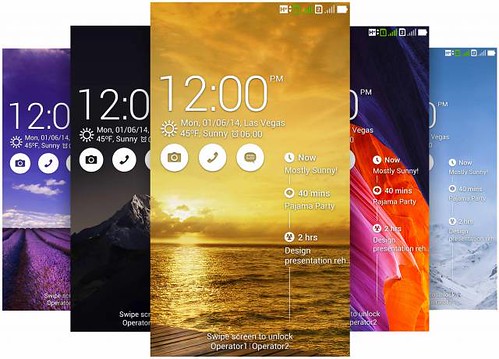
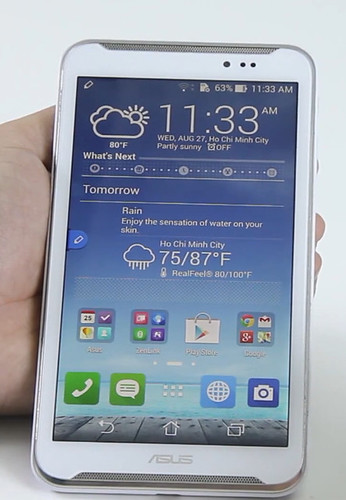
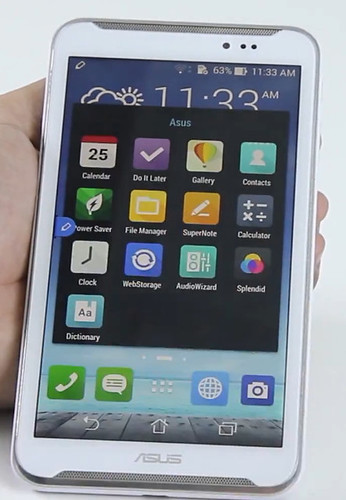
Giao diện ZenUI trên FonePad Note 6
Bằng 1 thao tác cực kỳ đơn giản. Các bạn hãy truy cập support.asus.com download firware mới nhất: ASUS Fonepad Note 6 (ME560CG) Firmware: V11.2.1.22 (for JP SKU version only 0811) Cập nhật ngày 11/8/2014.
Giải nén file vừa download về, chép file .zip vừa mới giải nén được vào bộ nhớ trong của FonePad Note 6.
Rút cáp USB kết nối và Ok cho FonePad Note 6 cập nhật Firware mới và chờ đợi.
Chúc các bạn thành công với tút hướng dẫn ngắn gọn này nhé, hãy trải nghiệm FonePad Note 6 trên giao diện ZenUI và xem thong tin bên dưới trong video.
[video=youtube;yevncRr5PEg]https://www.youtube.com/watch?v=yevncRr5PEg[/video]
Những điểm đáng chú ý khi nâng cấp lên Kitkat 4.4 cho FonaePad Note 6
- Tích hợp sẵn gia diện ZenUI vào bản nâng cấp này cho FonePad Note 6
- Tăng hiệu năng sử dụng bút cảm ứng cho sản phẩm.
- Cải thiện hiệu năng sử dụng Pin.


